
お気づきかもしれませんが、 キーボード を持っている人のためのセクションのXNUMXつです iOSの9 それらの多くが導入されています 小さなニュース そのうちレビューを行っています。 たとえば、新しい機能が有効になり、それにより、 キースペースをトラックパッドとして使用する。 ただし、この機能はオプションであり、キーボードが魅力的でない場合でも、キーボードの使用方法はまったく変わりません。 ただし、その他の新機能は、 設定 彼らが私たちを納得させないなら。
iOS9のキーボード設定
キーボードに関して最も注目を集めている目新しさは、おそらく新しいものです。 CapsLockのアニメーション:大文字をアクティブまたは非アクティブにすると、それに応じてキーの文字が変更され、押したときに画面に表示される疑いの痕跡がなくなります。 もう一つの興味深い目新しさはそれです かなりの数のショートカットが追加されました (たとえば、写真をよりすばやく入力するために)キーボードの上部にあります。これは使用しているアプリケーションにも適合します(例を続けるために、カメラのボタンは関連する場合にのみ表示されます)。
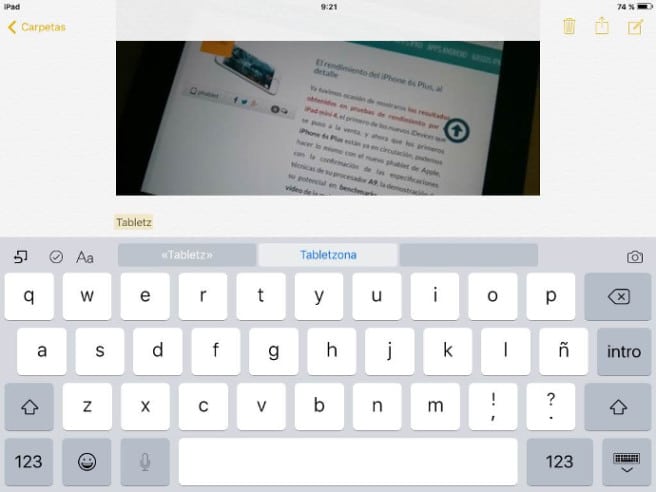
どちらの新機能も非常に面白いと思いますし、大文字・小文字のアニメーションの場合は必要だと言っても過言ではありません。 ただし、さまざまな理由で、それらの一部は煩わしい場合があるため、非アクティブ化することをお勧めします。 幸い、どちらも必要ありません。 たとえば、インターフェイスを構成するときに単純さと明確さを求める人のXNUMX人である場合は、予測オプションとともにショートカットを削除して、キーボードのキーの行全体を完全に抑制することをお勧めします。
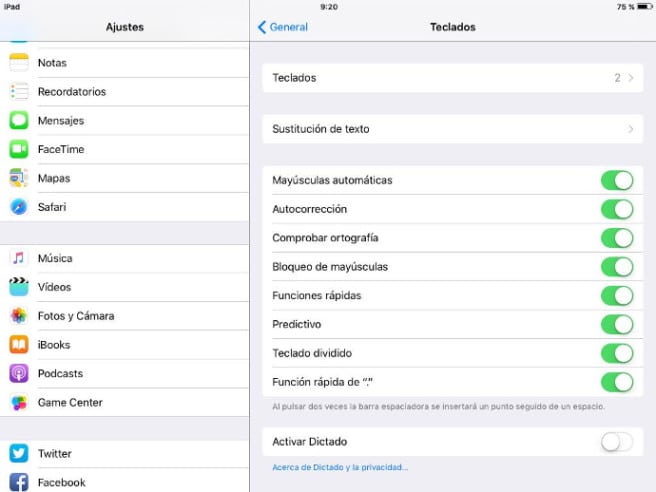
とはいえ、設定メニューに移動して、「」セクションを選択するだけです。一般的な"、それから少し下がって、"を入力しますキーボード」。 ご覧のとおり、いくつかのオプションが上部に表示されますが、関心のあるオプションはグループ化された他のXNUMXつで、それぞれにアクティブ化または非アクティブ化するためのキーがあります。大文字/小文字のアニメーションを削除するには、非アクティブ化する必要があります。 「」自動キャピタライゼーション"、ショートカットのあるキーを削除するには"クイック機能」。 残りは通常のもので、名前は非常にわかりやすいので、扱いが簡単です。
新しいアップデートに関する限り、最新のものはまだです iOSの9.0.2、昨日ですが Apple 開発者向けの新しいベータ版をリリースしたので、いくつかあったとしても驚かないでしょう ノベルティ 早い。 私たちはあなたに情報を提供し続けます。
iOSが今必要としているのは、キーボードを更新して5の数直線を置くことです。なぜなら、毎回数字を文字に変更するのは面倒だからです。Apple以外の誰もがそれらを持っているのは嘘のようです。